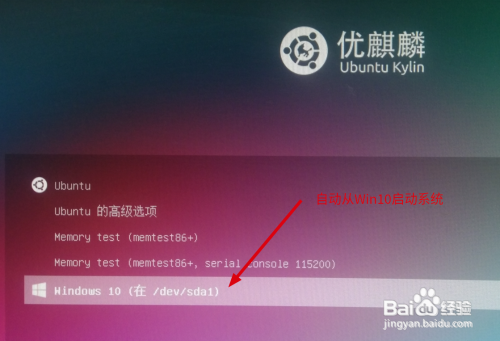1、双击打开“计算机”,在其窗口中双击“文件系统”打开。

2、依次进入“etc/default”目录中,可以看到Grub文件,此文件是只读属性,该文件中包含相关启动菜单的信息。可以对其进行查看。

3、如果想对该启动菜单文件进行编辑操作,则右击窗口空白处选择“打开终端”项。

4、如图所示,在打开的终端窗口中,输入命令“sudo pluma /etc/default/grub”就可以对Grub文件进行编辑了。
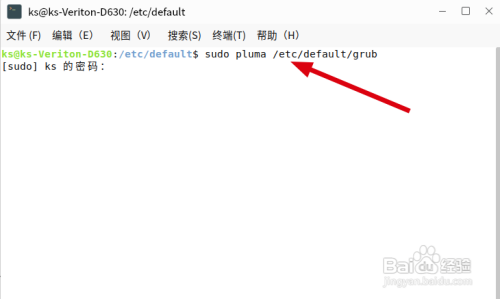
5、接下来针对Grub启动菜单进行编辑,将“GR曷决仙喁UB_DEFAULT”设置为4,以便从Win10系统默认启动。点击“保存”按钮。如图所示,对于启动项的设置,按顺序进行计算,第一个启动项为0,那么从Win10启动就是将“GRUB_DEFAULT”设置为4。
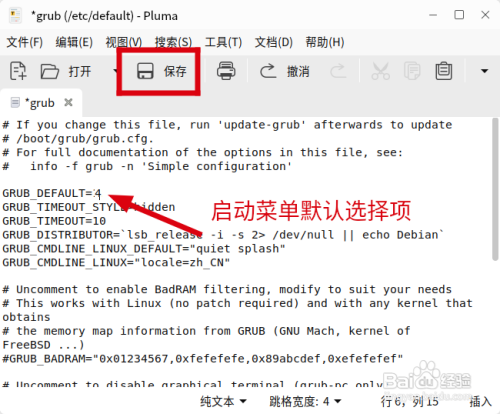
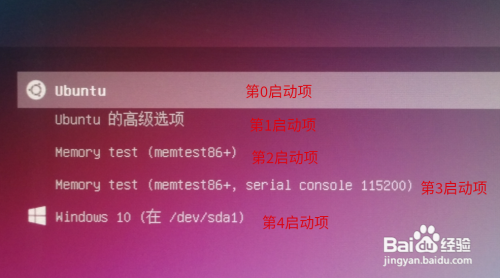
6、然后我们还需要在终端中输入命令“sudo update-grub”以更新启动菜单信息并重新产生新的启动配置信息。
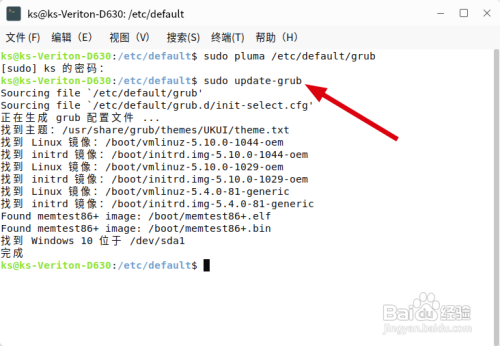
7、当我们重新启动计算机后,在其启动菜单界面中,将自动将Win10作为默认启动项进入系统。